Appearance
Qmonus Value Streamを利用する前の準備
アカウント登録
Qmonus Value Streamは、ユーザIDとしてメールアドレスを利用します。Qmonus Value Streamを利用するためには、利用するメールアドレスを使って事前にQmonusサービスへのサインアップが必要です。以下のURLにアクセスし、ユーザを作成してください。
info
アカウント登録の手順はアカウントの登録を参照してください。
プロジェクトの作成
Qmonus Value Streamは、Projectと呼ばれるリソース単位でアクセス権限をコントロールしています。Projectとは、Qmonus Value Stream内で利用する各種APIリソースをグルーピングする最上位概念です。Projectへのアクセス権限を持つユーザは、そのProjectに含まれるリソースを閲覧・操作する権限を得ます。
Projectの新規作成は、Qmonusサポートメンバに依頼してください。依頼の際に受領したQmonusユーザID(メールアドレス)に対して、新規作成したProjectへのアクセス権限を付与いたします。以降、ユーザ同士でProjectに招待してください。
info
ユーザ招待の手順は、Projectへのユーザ招待・削除手順を参照してください。
GUIの準備
本チュートリアルを進める上で、Qmonus Value StreamのGUIを使用します。
まずWEBブラウザでQmonus Value Streamのサインイン画面を表示し、 SIGNIN ボタンを押下します。
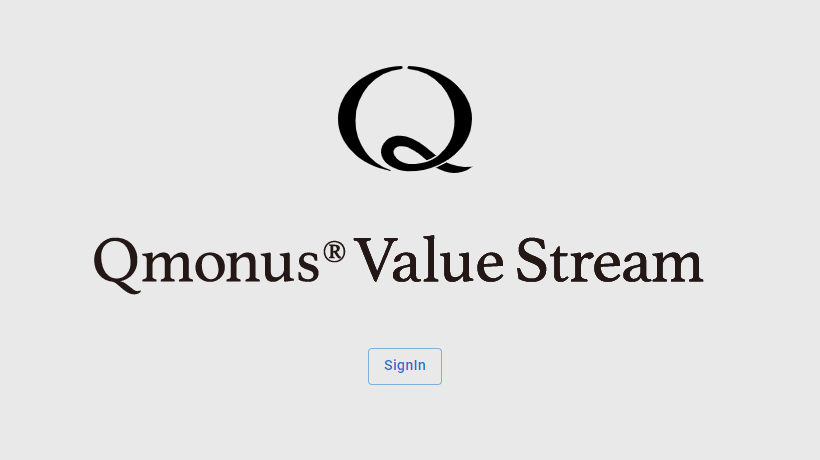
認証画面が表示されるので事前に申請したメールアドレス/パスワードを入力し、続けるボタンを押下して下さい。 SSOログインする場合は Googleで続ける ボタンを押下して下さい。
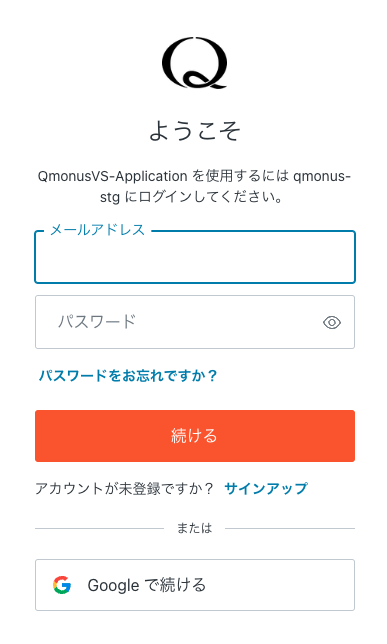
ログインできたら、画面右上のメールアドレスを押下して機能一覧から Select Project を選択しプロジェクト一覧画面を表示します。 プロジェクト一覧からQmonusサポートメンバから通知されたプロジェクト名を選択してください。 選択できればGUIの準備は完了です。
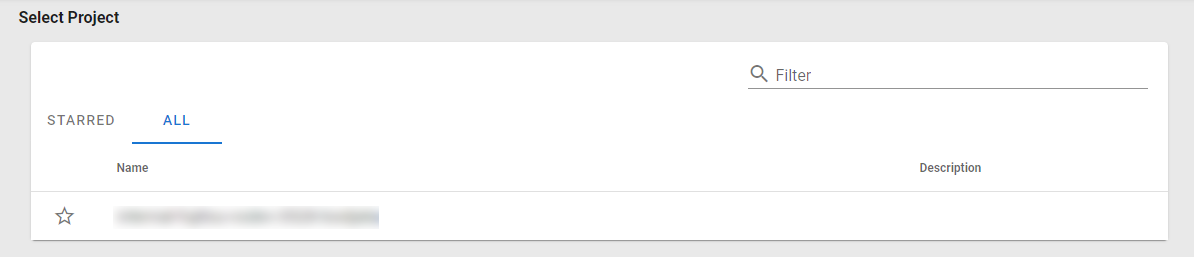
CLIの準備
本チュートリアルを進めるには、Qmonus Value Stream CLI (qvsctl) が必要となります。 以下のページを参考に Qmonus Value Stream CLI (qvsctl) のインストールを実施してください。
Qmonus Value Stream CLI のインストール
Qmonus Value Streamからのアクセス許可
Qmonus Value Streamの送信元IPアドレスは以下のとおりです。
34.146.44.32/3235.200.92.31/32
ユーザ自身で持ち込みいただくKubernetesクラスタやGitHubなど、CI/CDの実行中にQmonus Value Streamからのアクセスが必要とするAPI/サービスについて、送信元IPアドレスを制限されている場合は、上記のアドレスからのアクセスを許可してください。